
AndroidベースのAmazon FirestickとFire TVは、Kodiファンが利用できる人気のデバイスです。 Fire TVのすべてのチャンネルと機能を利用できるだけでなく、Kodiはまったく新しいアドオンとストリーミングチャンネルを提供します。 FirestickデバイスとFire TVデバイスにKodiをインストールして、大きなデバイスの手間をかけずに同じストリーミングエクスペリエンスを楽しむことができます。.
注意: FirestickにKodiビルドをインストールする場合は、低電力デバイス向けに設計されたものを選択することをお勧めします.
警告:Kodiは、あなたがアクセスする法的権利を持つコンテンツにのみ使用してください。 Kodi FoundationもComparitechも、著作権侵害にKodiを使用することを主張していません。.
満載のFirestickを購入しないでください!
一部のYouTubeユーザーやeBayマーチャントは、KodiがプレインストールされたAmazon FiresticksおよびFire TVを販売していますが、これらを避けて自分でKodiをインストールすることをお勧めします。これらの事前設定された「海賊版ボックス」には、多くの場合、データを盗んだり、広告を挿入したり、他の悪意のある活動の中でも大きなボットネットの一部としてデバイスを使用するマルウェアや悪意のあるアドオンが含まれています.
警告:Kodi FirestickでVPNを使用する
Kodiは優れたストリーミングデバイスですが、いくつかの顕著なリスクが伴います。 Kodiなどを介してオンラインでコンテンツをストリーミングする場合、個人のストリーミングデータをISPやネットワークを共有している可能性のある他の人にさらす危険があります。.
仮想プライベートネットワーク(VPN)は、ストリーミングアクティビティを隠すのに役立ちます。これにより、ISPがアクセスしているサイトを表示しないようにしたり、ISPの調整やレポートのアクティビティを停止したりできます。また、ネットワークを共有している他のユーザーがあなたのストリーミングとブラウジングのアクティビティを見るのを防ぐことができます.
取引アラート: 読者はここでIPVanishの年間サブスクリプションを60%節約できます。または、月額プランを36%節約できます.
このチュートリアルでは、VPNをAmazon Fire StickまたはFire TVにインストールする方法を学びます.
FirestickにKodiをインストールする方法
開始する前に、Fire TVが不明なソースからアプリをインストールできるようにする必要があります.
- Fire TVを起動して 設定 > システム
- 下にスクロール 開発者向けオプション
- オンに切り替え 提供元不明のアプリ そして確認する
Kodiなど、Amazonのアプリエコシステム外のアプリを使用できるようになりました.
Amazon FirestickにKodiをインストールするために使用できるいくつかの異なる方法があります。これは以下で説明します.
方法1:ダウンローダーアプリを使用して、KodiをFirestickとFire TVにダウンロードしてインストールする
FirediにKodiをインストールする方法はいくつかありますが、これがはるかに簡単です。 2番目のデバイスやファイルエクスプローラーアプリは必要ありません。代わりに、ダウンローダーアプリを使用して、公式Webサイトから直接Kodiを取得します。 Fire TVおよびFire TV Stickのすべてのバージョン(第1世代モデルを含む).
- Fire TVを起動し、検索ボックスを使用して ダウンローダー アプリ。執筆時点では、オレンジと白のロゴが付いています。下にもあります カテゴリー > 公益事業
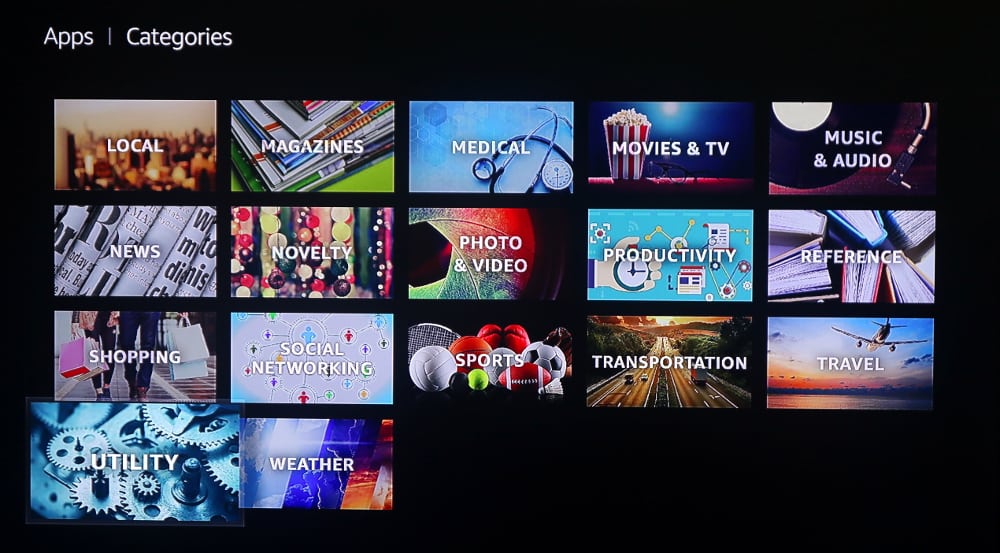
- リモコンでアプリを選択し、をクリックします 取得する または ダウンロード ボタン
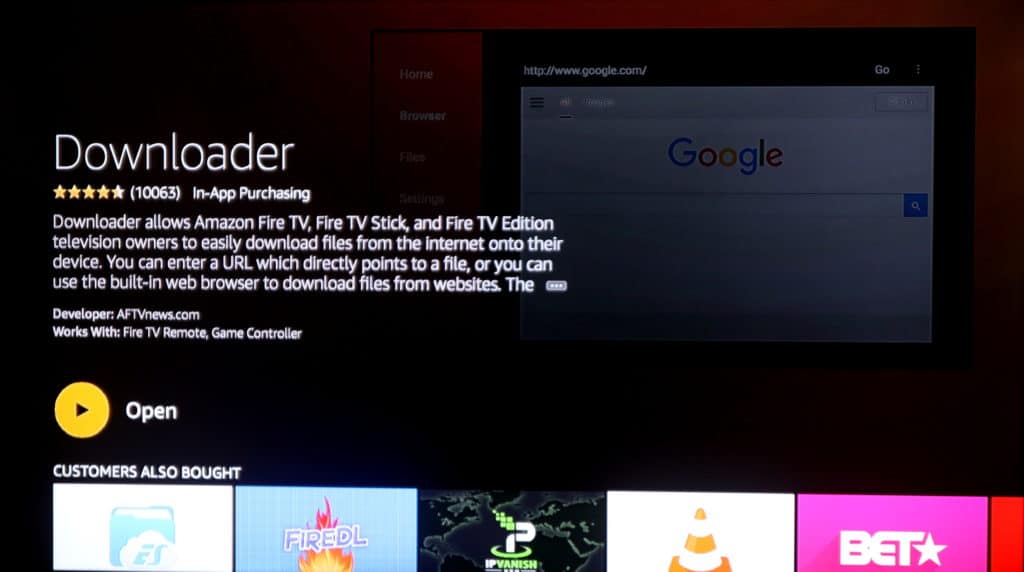
- ダウンローダーは自動的にインストールされ、その後[取得]または[ダウンロード]ボタンが 開いた ボタン。クリックして
- ダウンローダーアプリの[URL]フィールドに、Kodiの直接ダウンロードURLを入力します。 Kodi 18.2“ Leia”の安定したARMリリース(この記事の執筆時点での最新バージョン)を入力するには、次のように入力します。 https://bit.ly/2Pr64RG
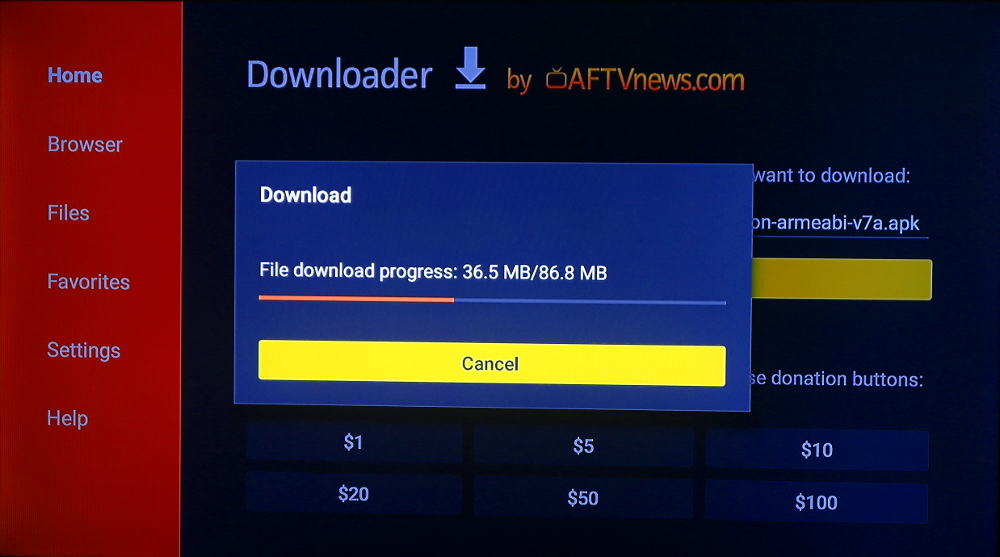
- URLが正確に正しいことを再確認し、ダウンロードボタンを押します
- Kodiがダウンロードされ、アプリのインストールメニューが表示されます。選択する インストール (注:下のスクリーンショットは、新規インストールではなく、更新を示していますが、プロセスは同じです)
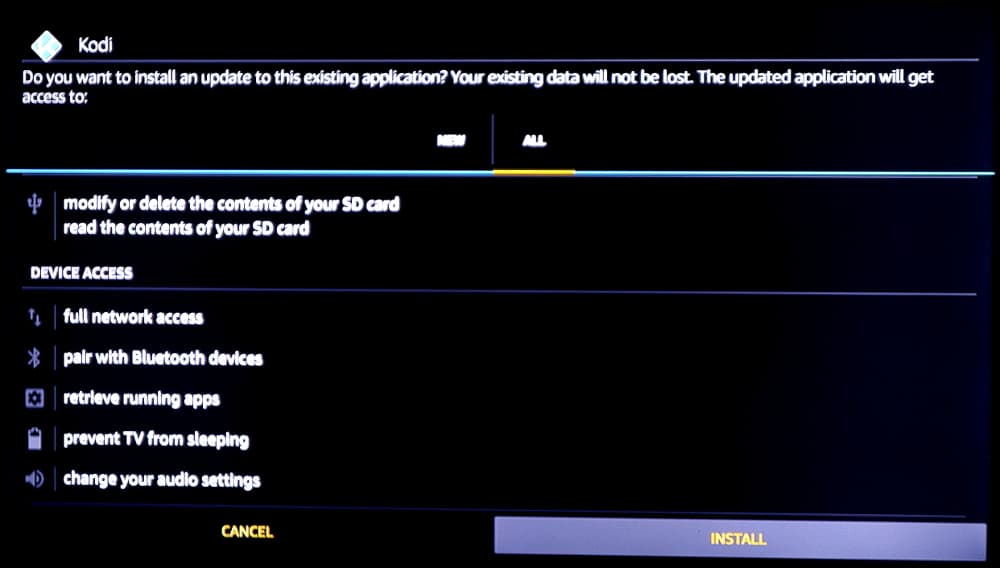
- Kodiがインストールされました。選択する 完了 そしてメインメニューに戻ります
- メインのFire TVメニューの[アプリ]セクションからKodiを起動できます。最初にVPNをオンにしてください!
提供するリンク(https://bit.ly/2Pr64RG)は、Kodiの公式ダウンロードページからの短縮URLです。便宜上、Kodiウェブサイトの公式URLよりもそのURLを入力する方がはるかに簡単ですが、同じAPKファイルにつながります.
方法#2:ES File Explorerを使用して、KodiをFirestickにダウンロードしてインストールする
何らかの理由で方法#1のダウンローダーアプリがあなたに合わない場合、ES File Explorerは同様の方法で動作する実証済みのダウンロードです.
- Fire TVを起動し、検索バーを使用して ESファイルエクスプローラー アプリ。あなたがいることを確認してください アプリとゲーム カテゴリー
- リモコンでアプリを選択し、をクリックします 取得する または ダウンロード ボタン
- アプリは自動的にダウンロードおよびインストールされます。クリック 開いた ESファイルエクスプローラーの起動が完了したらボタン
- に移動します 道具 > ダウンロードマネジャー ES Explorerの左側のサイドバーで
- を選択 + 新着 画面下部のタブ
- Kodiの直接ダウンロードURLをES File Explorerに入力します。この記事の執筆時点で、Kodi 18.2「Leia」の最新の安定したARM Androidリリースは https://bit.ly/2Pr64RG
- URLが正確であることを再確認してください。 「Kodi」など、好きな名前をファイルに付けて、 ダウンロード中 ボタン
- ダウンロードすると、2つの開いているオプションを含むプロンプトが表示されます。選ぶ ファイルを開く その後 インストール 次のプロンプトで
- Kodiがダウンロードされ、アプリのインストールメニューが表示されます。選択する インストール
- Kodiがインストールされました。選択する 完了 そしてメインメニューに戻ります
- メインのFire TVメニューの[アプリ]セクションからKodiを起動できます。最初にVPNをオンにしてください!
方法#3:Apps2Fireを使用して、別のAndroidデバイスからKodiをAmazon Fire TVにサイドロードする
APKを直接ダウンロードするのではなく、Google Playから最新バージョンのKodiを取得することを望んでおり、Google Playにアクセスできる別のAndroidデバイスがある場合、Apps2Fireを使用してFire TVにKodiをインストールできます.
- Fire TVを起動し、ホームメニューから 設定 > システム > 約 > 通信網
- Fire TVデバイスのIPアドレスを書き留めます
- 2番目のAndroidデバイスで、Google PlayからApps2Fireをダウンロードしてインストールします
- 同じAndroidデバイスで、Google PlayからKodiの最新バージョンをダウンロードしてインストールします
- アプリを起動し、右上隅のメニューアイコン(3つのドット)をタップします
- タップ セットアップ
- 下 Fire TVのIPアドレス, IPアドレスを入力してください
- タップ セーブ
- もう一度メニューアイコン(3つのドット)を選択し、[アプリのアップロード]を選択します
- 下のKodiをタップします ローカルアプリ Fire TVにアップロードするには
- Fire TVにアプリが自動的にインストールされます
- メインのFire TVメニューの[アプリ]セクションからKodiを起動できます。最初にVPNをオンにしてください!
Amazon Firestick用の最高のKodiビルド
多くのユーザーはFire TVでKodiのストックとうまくやり取りしますが、他のユーザーはユニークなスキンとメニューオプションを備えたKodiの特殊バージョンを入手することを好むかもしれません。簡単に着手できる方法は、Kodiビルドを使用してKodiのエクスペリエンスを向上させることです。.
すべてのFirestick Kodiビルドの前にこの警告が表示されます:ビルドでいくつかの適切で合法なコンテンツとアドオンを入手できますが、ブラックリストに登録されたアドオンもダウンロードしてインストールできます。 Kodiビルドには多数のアドオンがプリインストールされており、受け取るアドオンを選択することはできません.
ビルドはKodiに新しい興味深い機能を提供することで役立ちますが、使用する前に不要な著作権侵害アドオンを確実に削除するためにデューデリジェンスを行う必要があります.
Kodi for Firestickが既にインストールされており、新しいビルドを試してみたい場合は、最初に新規インストールを実行してください.
Fire TV Stickは強力なハードウェアではないため、パフォーマンスを低下させない軽量なビルドが必要になります。それを念頭に置いて、考慮すべきいくつかのビルドを以下に示します。
チタンビルド
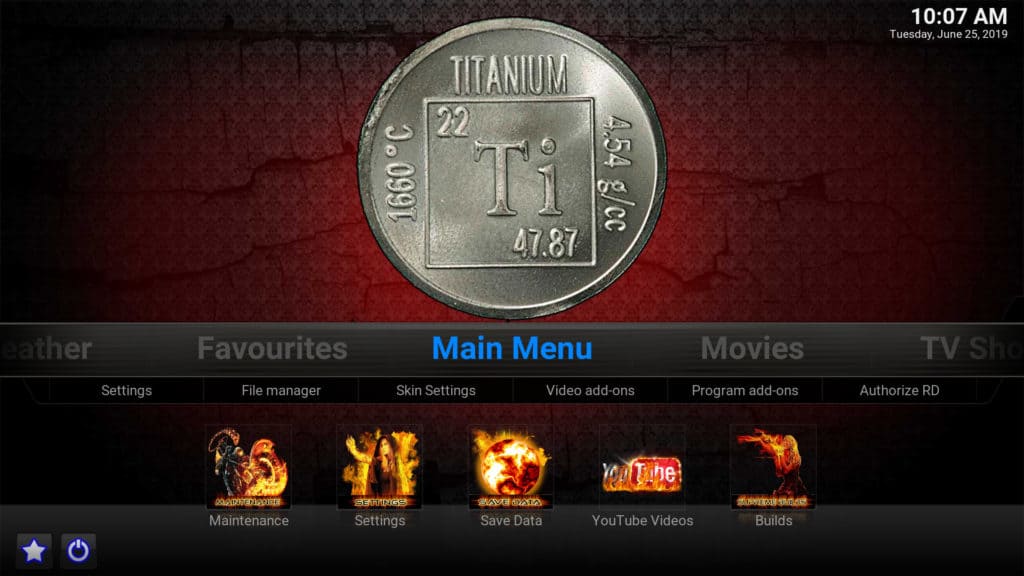
171MBのTitanium Buildは、速度を重視して作成され、Amazon Fire TVデバイスで動作するように構築されました。 Titanium Buildには、すぐに削除したいアドオンがいくつかありますが、そうでない場合は、洗練されたカスタムスキンがあり、Firesticksで非常に高速です.
ロボビルド
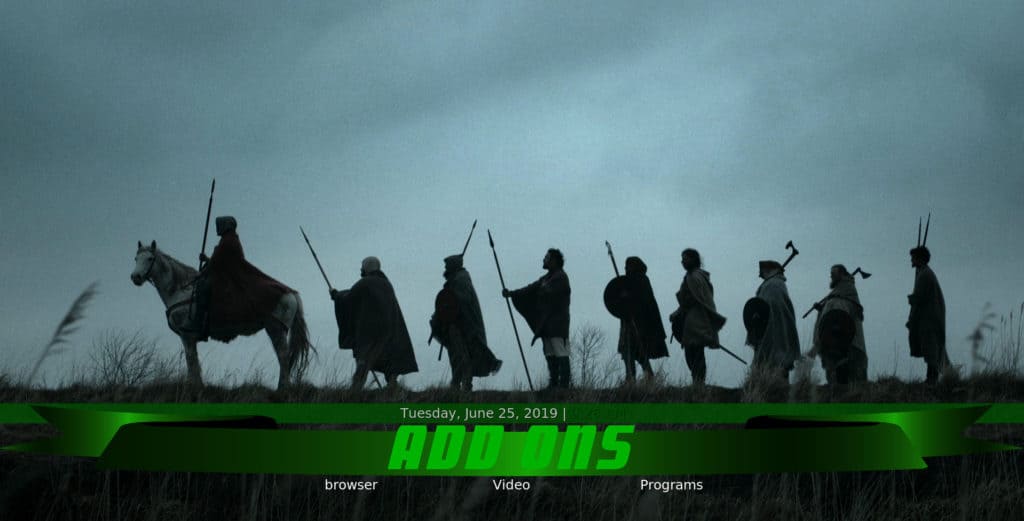
Lobo Buildには緑のテーマがありますが、これはあなたのものかもしれません。ビルドはインストールするのにわずか164MBで、わずかなアドオンを追加するだけで、初心者と経験豊富なKodiユーザーの両方に最適なFirestickビルドになります。.
Onenation’s Max’d Mario Build

信じられないかもしれませんが、このビルドは100MB未満です。それは超高速で、任天堂の愛好家や子供を持つKodiユーザーにとって素晴らしいビルドです.
Fire TV StickでKodiを更新する方法
Fire TV Stick上のKodiの最新バージョンへの更新では、上記の方法#1の新規インストールとまったく同じプロセスを使用します。 Kodiの公式WebサイトからダウンロードURLを最新バージョンに変更するだけです。更新プログラムをインストールするように求められたら、Kodiが要求する新しい権限が表示されます.
そうは言っても、すべてがスムーズに進むようにするためのいくつかの前提条件があります.
- Jarvis 16.1からKrypton 17.4など、古いマイナーバージョンのビルドだけでなく、Kodiの古いメジャーバージョンからアップグレードする場合は、クリーンインストールをお勧めします。つまり、新しいアプリをインストールする前に、既存のKodiアプリをアンインストールします。以下のアンインストール方法の詳細.
- 元のスキン以外のスキンがある場合は、最初に元のスキンに切り替えることをお勧めします。すべてのスキンがKodiの異なるバージョン間で互換性があるわけではなく、使用中のスキンで更新すると黒い画面などの問題が発生する可能性があります。元のスキンは「Confluence」と呼ばれます.
Fire TV StickでKodiをアンインストールする方法
Kodiのインストールまたは更新時に問題が発生した場合、またはクリーンインストールを実行したい場合は、Fire TV StickでKodiをアンインストールする方法を次に示します。
- ホーム画面から 設定 > 用途 > インストール済みのアプリケーションを管理する
- 下にスクロールして選択します コディ
- 選択する アンインストール, その後 アンインストール もう一度確認する
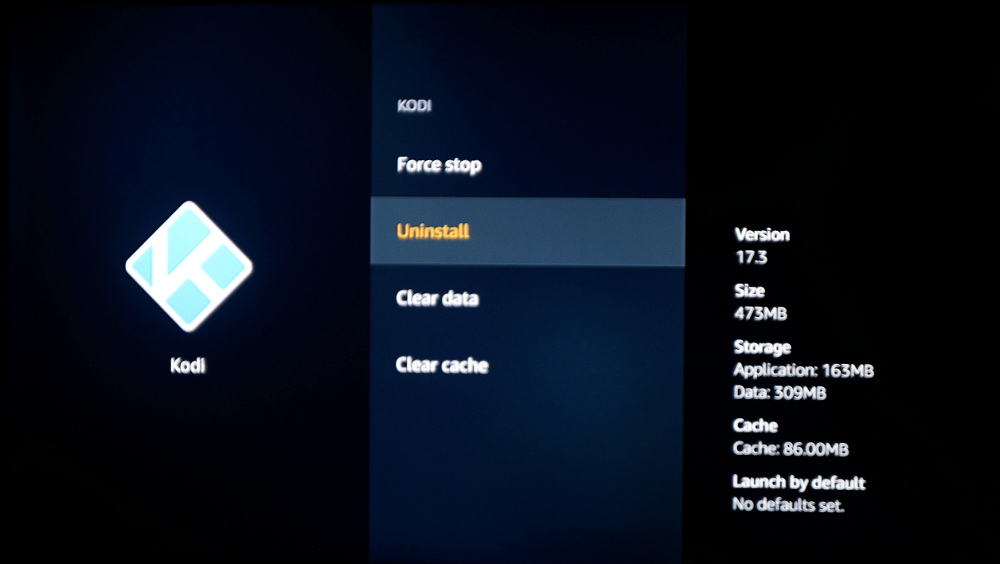
ウィキメディアコモンズ経由でCC BY-SA 4.0の下でライセンスされたHedwig Storchによる「Amazon Fire TV Stick」
し、Kodiを選択します。 その後、Kodiのインストールボタンをタップします。 Apps2Fireは、KodiをFire TVにサイドロードするために必要なすべての手順を自動的に実行します。 これで、Fire TVのメインメニューからKodiを起動できます。 ただし、VPNをオンにしてから使用することを忘れないでください。 これらの手順に従って、FirestickデバイスとFire TVデバイスにKodiをインストールし、新しいストリーミングエクスペリエンスを楽しんでください。 ただし、Kodiを使用する際には、法的権利を持つコンテンツにのみアクセスすることをお勧めします。 Kodi FoundationもComparitechも、著作権侵害にKodiを使用することを主張していません。